Introduction au premier test
Dans ce premier test, nous allons créer un DVD à partir d'un seul fichier DivX. Nous aurons au final un DVD composé d'une vidéo, de deux pistes sonores et d'une piste de sous-titres. Pas de menus ? Hélas non, le programme ne les gère pas de façon optimale. En effet, les menus sont créés seulement si il y a plusieurs fichiers ajoutés, et consistent seulement en l'affichage de l'intitulé du fichier. Petite déception donc mais nous allons essayer de nous en passer. A noter également que l'édition de menus sera disponible dans une prochaine version.
Nous allons donc recompresser le film "La machine à explorer le temps", que je viens de convertir en DivX juste pour l'occasion.
Informations sur le fichier vidéo
Titre : The Time Machine (La machine à explorer le temps)
Durée : 01h 31m 53s
Codec vidéo : Divx 5.02
Format vidéo : 721x304, PAL, 25 im/s, 16/9è
Piste audio 1 : AC3, 5.1, 384 kb/s, anglais
Piste audio 2 : AC3, 5.1, 384 kb/s, français

Image du DivX "The Time Machine"
1) Ajouter le fichier vidéo
Première chose à faire, ajouter le fichier vidéo. Pour cela, une simple pression sur la touche insert (raccourci clavier) suffira. Il vous suffira donc de simplement double cliquer sur le fichier que vous désirez ajouter.
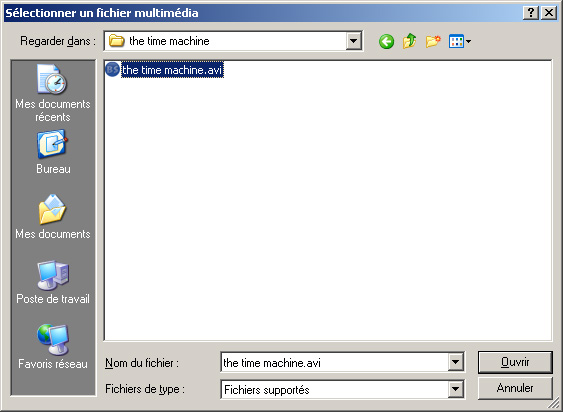
Double cliquez sur votre fichier pour l'ajouter
Cliquez maintenant sur tous les + situés à côté de votre film et de ses caractéristiques, car nous allons tout passer en revue afin que le DVD corresponde le plus à nos besoins et nos envies. Vous devriez avoir quelque chose dans ce style :
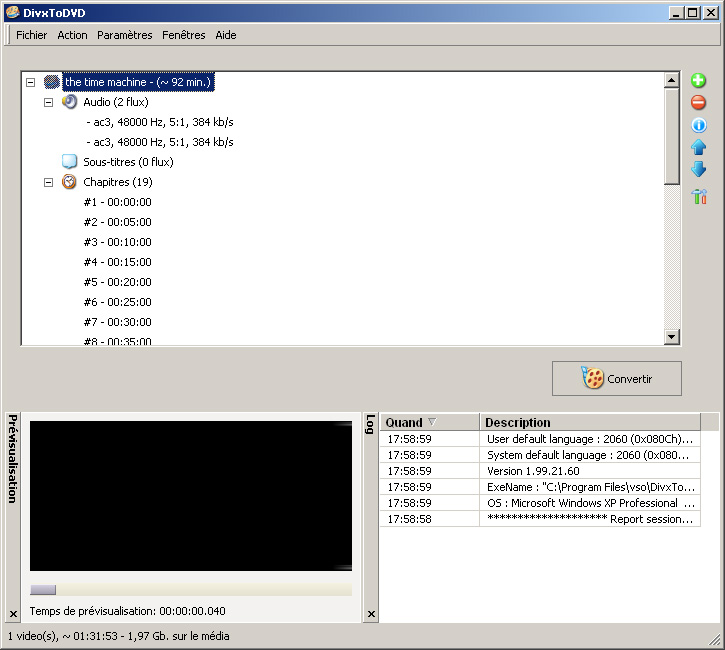
Vous y êtes ? Alors c'est parti !
2) Les flux audio
Puisque nous avons deux pistes son, nous allons sélectionner la langue par défaut, afin de lancer celle que nous désirons plutôt que la première qui, ici, est en anglais. Pour cela, un clic droit sur une piste, et cliquez ensuite sur options audio. Choisissez français, par exemple, dans la liste déroulante sous Langue par défaut.
Il est conseillé aussi de mettre l'identification de chaque langue, pour une question de facilité lors de la lecture du dvd, afin d'afficher "Français" plutôt que "Piste 1" par exemple. Un clic droit sur la première piste, faites ensuite choisir la langue, et sélectionnez celle dont il s'agit. Répétez la même chose pour la deuxième langue. Si vous n'êtes pas sûr de quelle piste correspond à quelle langue, vous pouvez également l'écouter.
Petit inconvénient, il semble que l'on ne puisse pas supprimer une langue s'il s'agit d'un Bivx, nous obligeant à garder les deux langues. On ne peut pas non plus ajouter une piste son extérieure, comme un mp3 qui serait séparé de son avi. Mais bon ce n'est pas bien grave, nous pouvons toujours passer par un programme comme virtualdubmod ou nandub pour ajouter ou supprimer des pistes audio, avant de vouloir convertir le tout en DVD.
Quoiqu'il en soit, voici ce que nous obtenons à ce stade-ci :
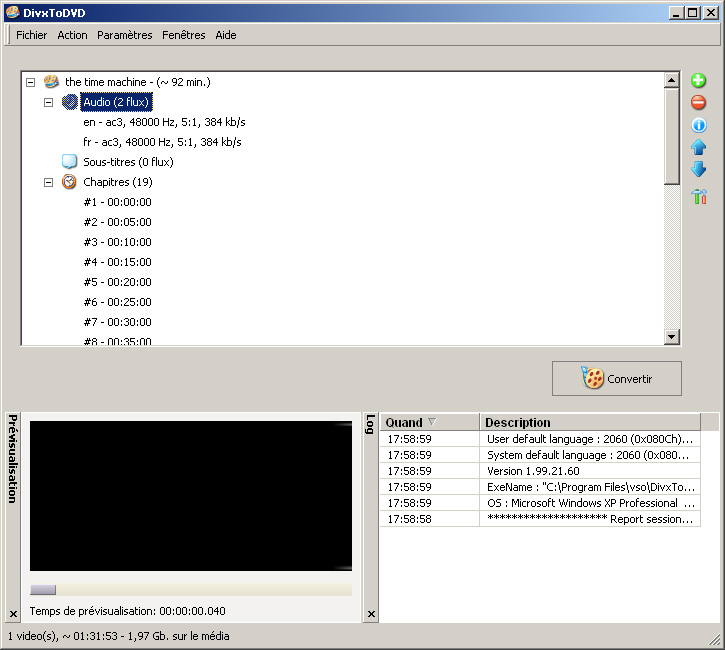
Les pistes sonores sont configurées
3) Les sous-titres
Cette étape n'est pas obligatoire, mais comme j'ai une piste son anglaise, il serait bien d'avoir les sous-titres en français, histoire de quand-même comprendre quelque chose. Le programme sait créer ces pistes de sous-titres à partir des fichiers srt, et comme on est chanceux, ce sont les sous-titres les plus répandus.
Pour ajouter un sous-titre, il suffit de cliquer avec le bouton droit sur sous-titre et sélectionner ajouter un sous-titre. Double cliquez ensuite sur votre fichier. Répétez l'opération autant de fois que vous désirez ajouter un sous-titre (différent bien sûr, sinon y'a pas d'intérêt...).
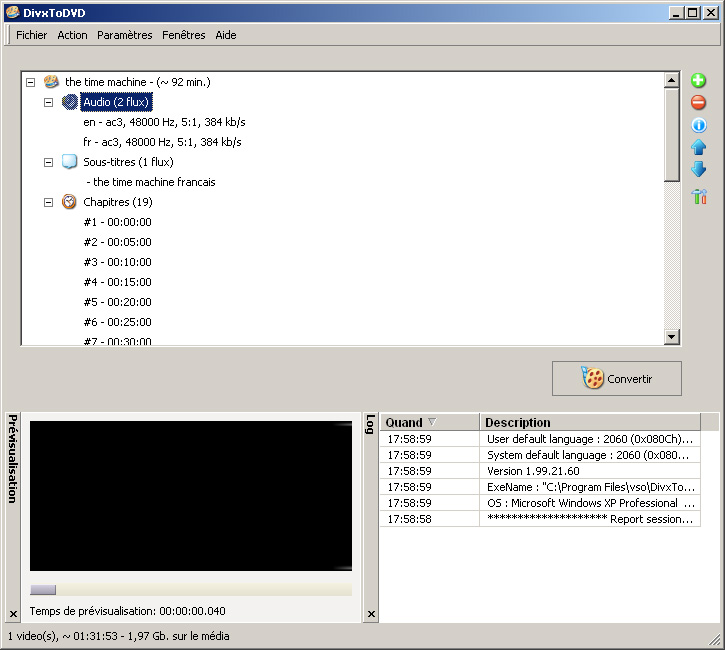
Voici un sous-titre qui a fait son apparition
Tout ce qu'il reste à faire, c'est de sélectionner l'identification du sous-titre. Pour cela c'est la même marche à suivre que pour l'audio, un clic droit sur la piste des sous-titres, et sélectionnez options des sous-titres. Vous pouvez maintenant sélectionner l'identification, mais également gérer la mise en forme.
Vous voulez charger des sous-titres au démarrage du DVD ? Pour, par exemple, lancer directement par défaut la piste son anglaise avec les sous-titres français ? Rien de plus facile, un simple clic droit sur sous-titres et sélectionnez options des sous-titres. Finalement sélectionnez la langue par défaut dans le menu déroulant.
Voici le résultat :
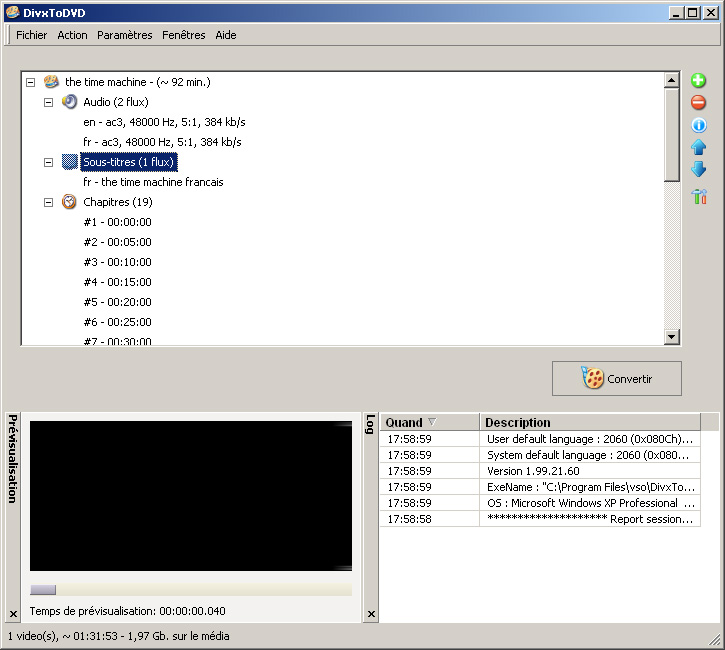
On a importer les sous-titres... passons au chapitrage.
Page 1 - Introduction
Page 2 - Installation et configuration utilisée
Page 3 - Présentation de DivxToDVD
Page 4 - Les paramètres
Page 5 - Les paramètres (suite...)
Page 6 - Premier encodage : Marche à suivre
Page 7 - Premier encodage : Marche à suivre (Suite...)
Page 8 - Premier encodage : Comparaison au niveau qualité
Page 9 - Second encodage... Une compilation d'épisodes
Page 10 - Et la compatibilité là dedans ?
Page 11 - Conclusion